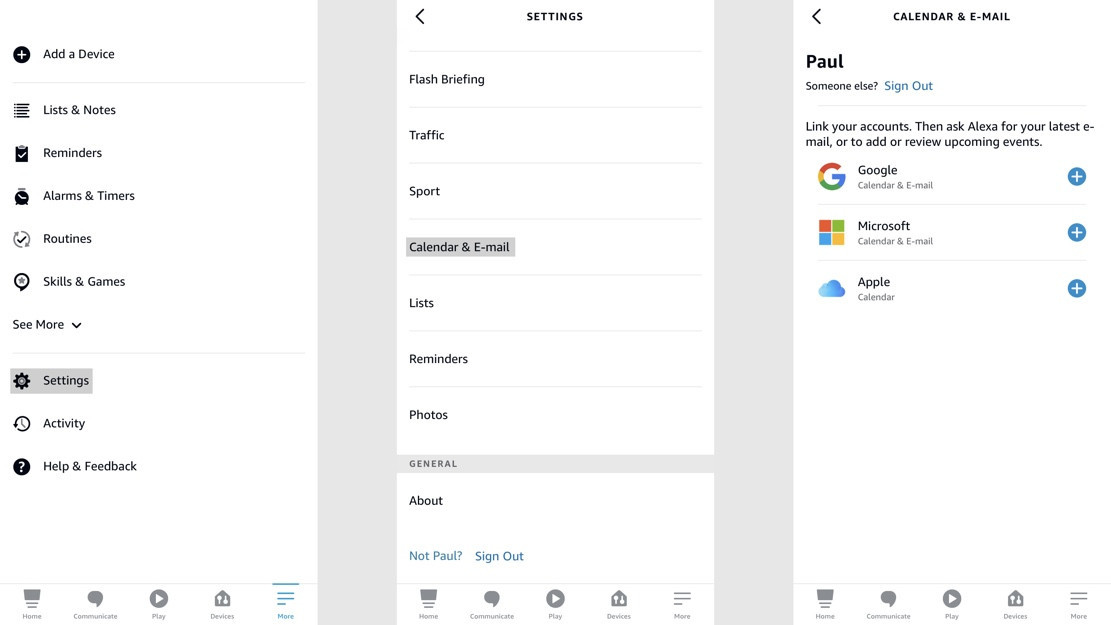Jak używać Alexy do sprawdzania wiadomości e-mail i odpowiadania na nie
Żyjemy w świecie, w którym jest za dużo e-maili. Jesteśmy zasypywani biuletynami i ofertami, a od czasu do czasu kilkoma ważnymi rzeczami. Ale wszyscy po prostu próbujemy osiągnąć ten wspaniały okres zerowej żywotności skrzynki odbiorczej.
Amazon chce, aby Alexa trochę pomogła, aw zeszłym roku zaktualizował asystenta o możliwość sprawdzania i czytania wiadomości e-mail. Może nawet odpowiedzieć fantazyjnym podpisem, jeśli wybierzesz. Ale jak dokładnie sprawić, by Alexa sprawdziła Twój e-mail? Przejdźmy przez to.
Konfigurowanie poczty e-mail z Alexą
Pierwszą rzeczą, którą musisz zrobić, to otworzyć aplikację Alexa. Następnie…
- Stuknij Więcej na dolnym pasku.
- Wybierz Ustawienia.
- Przewiń w dół i wybierz Kalendarz i e-mail.
Możesz dodać konto lub wybrać konto, które już założyłeś.
Jeśli wcześniej skonfigurowałeś swój kalendarz z Alexą, zobaczysz te konta tutaj. Jeśli jeszcze tego nie zrobiłeś, po prostu dotknij małej ikony plusa i postępuj zgodnie z instrukcjami, aby się zalogować.
Będziesz mieć tutaj trzy opcje, ale tylko dwie z nich są dostępne dla poczty e-mail. Możesz synchronizować swoje konta e-mail Microsoft i Google tylko z Alexą. Apple jest na liście, ale jest dostępne tylko dla kalendarzy.
Gdy klikniesz opcję, będziesz musiał wprowadzić swoje dane uwierzytelniające. Zostaniesz ostrzeżony, że dajesz Amazonowi dostęp do swoich e-maili, ale przejdziemy do tego za chwilę. Po wprowadzeniu poświadczeń wszystko gotowe.
Jeśli już wcześniej skonfigurowałeś swoje konto Google lub Microsoft, konfiguracja jest nieco inna.
1) Wróć do sekcji Kalendarz i e-mail w Ustawieniach.
2) Kliknij swoje konto.
3) W obszarze Ustawienia e-mail stuknij Połącz konto e-mail.
4) Wprowadź swoje dane uwierzytelniające.
Bum, skończyłeś. Teraz, gdy klikniesz swoje konto w sekcji Kalendarz i e-mail w Ustawieniach, zobaczysz nową opcję: Podpis.
Jeśli włączysz tę opcję, każdy e-mail wysłany za pomocą Alexy będzie zawierał wiersz „Wysłane przez Alexę". To jak niesławny podpis „Wysłane z mojego iPhone'a”, który widzisz od właścicieli iPhone'ów, ale dla Alexy.
Jest jeszcze jedna rzecz. Na ekranie Kalendarz i poczta e-mail zobaczysz także opcję o nazwie Zabezpieczenia poczty e-mail. Jeśli włączysz tę opcję, Alexa poprosi Cię o czterocyfrowy kod głosowy, którego będziesz musiał użyć, zanim będziesz mógł zrobić cokolwiek ze swoim e-mailem.
Używanie Alexy do czytania i wysyłania wiadomości e-mail
Aby zacząć używać Alexy do czytania wiadomości e-mail, po prostu powiedz „Alexa, przeczytaj mój e-mail” lub „Alexa, sprawdź mój e-mail”. Gdy to zrobisz, Alexa szybko rzuci okiem na liczbę nieprzeczytanych wiadomości e-mail. Poinformuje Cię również, czy któreś z nich są oznaczone jako ważne.
Następnie Alexa zacznie przeglądać twoje e-maile, informując, kto je wysłał i jaki jest temat. Po poinformowaniu Cię o wiadomości e-mail otrzymasz kilka opcji: przeczytaj, odpowiedz, zarchiwizuj, usuń lub przejdź do następnej wiadomości e-mail.
Kiedy zdecydujesz się odpowiedzieć na wiadomość e-mail, Alexa zapyta, co chcesz powiedzieć. Po prostu powiedz, co myślisz, a Alexa ci to przeczyta. Następnie zapyta, czy chcesz go wysłać, na co oczywiście możesz się zgodzić lub nie. Wygląda na to, że nie ma możliwości ręcznego wysłania wiadomości e-mail do nikogo. Możesz odpowiadać tylko na e-maile wysłane do Ciebie.
Jedna rzecz do zapamiętania: gdy skończysz z e-mailem, Alexa automatycznie przejdzie do następnego. Jeśli masz dużo nieprzeczytanych e-maili – miałem ich 108, kiedy to testowałem – bardzo szybko może to stać się bardzo nużące. Jest coś trochę ważniejszego, o czym musimy porozmawiać.
A co z prywatnością?
Ach tak, prywatność. Po wprowadzeniu poświadczeń poczty e-mail dostawca poczty e-mail ostrzeże Cię, że dajesz Alexie i Amazonowi dostęp do swoich wiadomości e-mail. Co dokładnie dzieje się z Twoimi e-mailami? Amazon stwierdził, że Twoje kontakty i e-maile są przechowywane w chmurze Amazon.
Jednak informacje są szyfrowane i bezpiecznie przechowywane na serwerach Amazon. Amazon czyta Twoje e-maile tylko wtedy, gdy użytkownicy poproszą o to Amazon lub ze względu na potrzeby bezpieczeństwa lub zgodności. Na przykład, jeśli musi zbadać nadużycie lub jakiś błąd.